经过以上步骤建立的报表如下图所示。
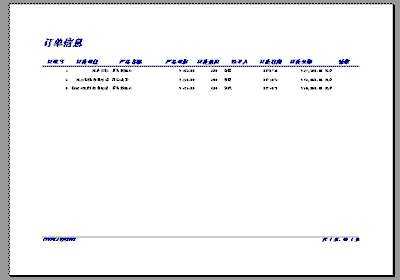
这张“报表”总的看起来还不错,但还有些问题。能不能将这些“报表”放大一些? 答案当然是肯定的,在屏幕上的鼠标的光标已经是一个放大镜的模样,而且在这个放大镜的中间还有一个“+”号,现在你只要在“报表”上单击鼠标左键,这时这个“报表”就变大了,而这时的鼠标光标的那个放大镜中间的“+”号也已经变成了一个“-”号,表示再单击一下“报表”将缩小。
改变显示比例的大小还可以通过改变模拟显示窗口工具栏上的显示比例文本框中的数据来改变它的大小。现在我在这个文本框中输入“150”然后按键盘上的“Enter”键,就可以使现在的显示比例变成标准显示时的150%的大小了。 只要单击现在窗口工具栏上的“关闭”按钮就可以退出“报表”的打印预览了。
要修改“报表”,就需要将“报表”由“打印预览”切换到“设计视图”中,当然切换的方法在Access中也基本上是通用的。我们将鼠标移动到工具栏上最左边的“视图”按钮上,单击鼠标左键,将“报表”切换到设计视图中,现在我们可以修改这个“报表”了。
>>>返回 Access 2000 入门教程 专题 | 返回 Access基础教程 列表 | 返回 学院 首页
| Word教程网 | Excel教程网 | Dreamweaver教程网 | Fireworks教程网 | PPT教程网 | FLASH教程网 | PS教程网 |
| HTML教程网 | DIV CSS教程网 | FLASH AS教程网 | ACCESS教程网 | SQL SERVER教程网 | C语言教程网 | JAVASCRIPT教程网 |
| ASP教程网 | ASP.NET教程网 | CorelDraw教程网 |
 QQ:2693987339(点击联系)购买教程光盘
QQ:2693987339(点击联系)购买教程光盘